¿Cómo añadir el complemento del navegador de LanguageTool?
Un asistente de escritura puede resultar aún más útil con la ayuda de un complemento del navegador. Pero ¿cómo puedes instalar nuestro complemento del navegador en Chrome o Safari?
Tabla de contenidos
- ¿Qué es un complemento del navegador?
- ¿En qué consiste el proceso de instalación para Mozilla Firefox?
- ¿Cómo instalo este complemento del navegador para MS Edge?
- ¿Cómo puedo instalar el complemento del navegador en Chrome?
- ¿Cómo instalar el complemento del navegador de LanguageTool en Safari?
- ¿Qué debo hacer tras instalar este complemento del navegador?
¿Qué es un complemento del navegador?
Tanto si estás usando alguna red social como un servicio de correo electrónico, gran parte de la comunicación a nivel profesional y personal tiene lugar a través de la escritura en un navegador. Si escribes sin cometer faltas de ortografía y utilizando un lenguaje adecuado a tus textos, resultarás mucho más serio y profesional.
LanguageTool es un asistente de escritura que combina las funciones clásicas de un corrector ortográfico con sugerencias de estilo y mejoras generales de la expresión escrita. Además, te ayuda a parafrasear textos y oraciones. Gracias a estas funcionalidades, podrás evitar errores incómodos o enviar mensajes ambiguos a tus compañeros de trabajo. Instalar este asistente de escritura inteligente en tu navegador te llevará tan solo unos minutos. Además, su instalación resulta muy sencilla y es gratuita.
En resumen, un complemento del navegador, como su nombre indica, es una herramienta complementaria para tu navegador que puedes instalar en cualquier momento. Una vez lo hayas instalado, puedes habilitar o deshabilitar este complemento del navegador para cada página que visites de acuerdo con tus necesidades. El proceso de instalación y configuración de un asistente de escritura varía en función del navegador que desees usar.
¿En qué consiste el proceso de instalación para Mozilla Firefox?
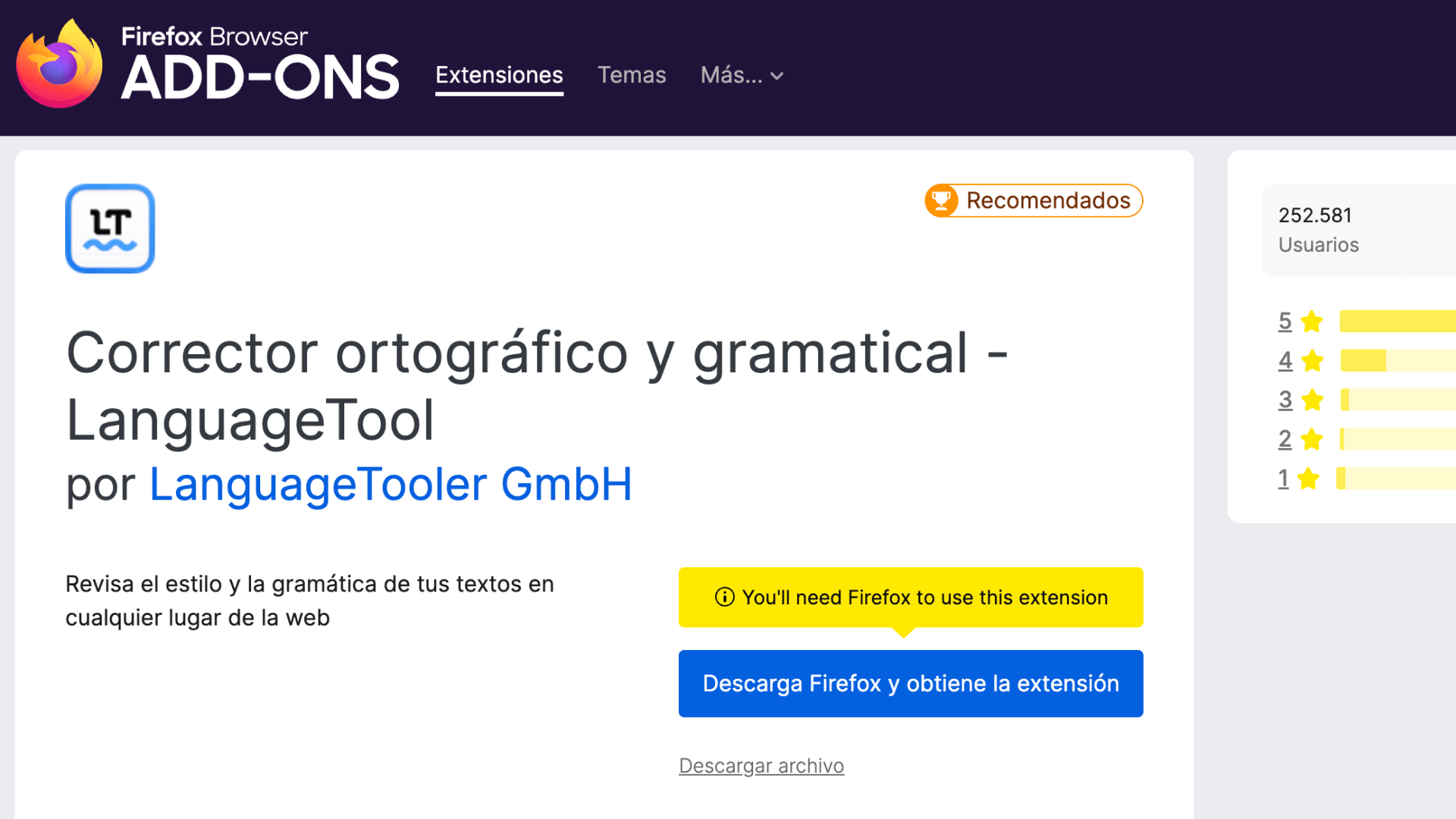
- Usa el enlace de descarga específico para este navegador.
- Haz clic en “Añadir a Firefox”.
- La descarga e instalación del asistente de escritura se hace de manera automática.
- El icono de LT aparecerá en la esquina superior derecha (justo al lado de la barra de búsqueda).
- Ve a cualquier página con la opción de escritura y escribe algo.
- Se subrayará cualquier error ortográfico, gramatical o de estilo.
- Haz clic en el icono de la ventana de diálogo de LT donde encontrarás la vista general con todos los errores (el número dentro del círculo rojo).

¿Cómo instalo este complemento del navegador para MS Edge?
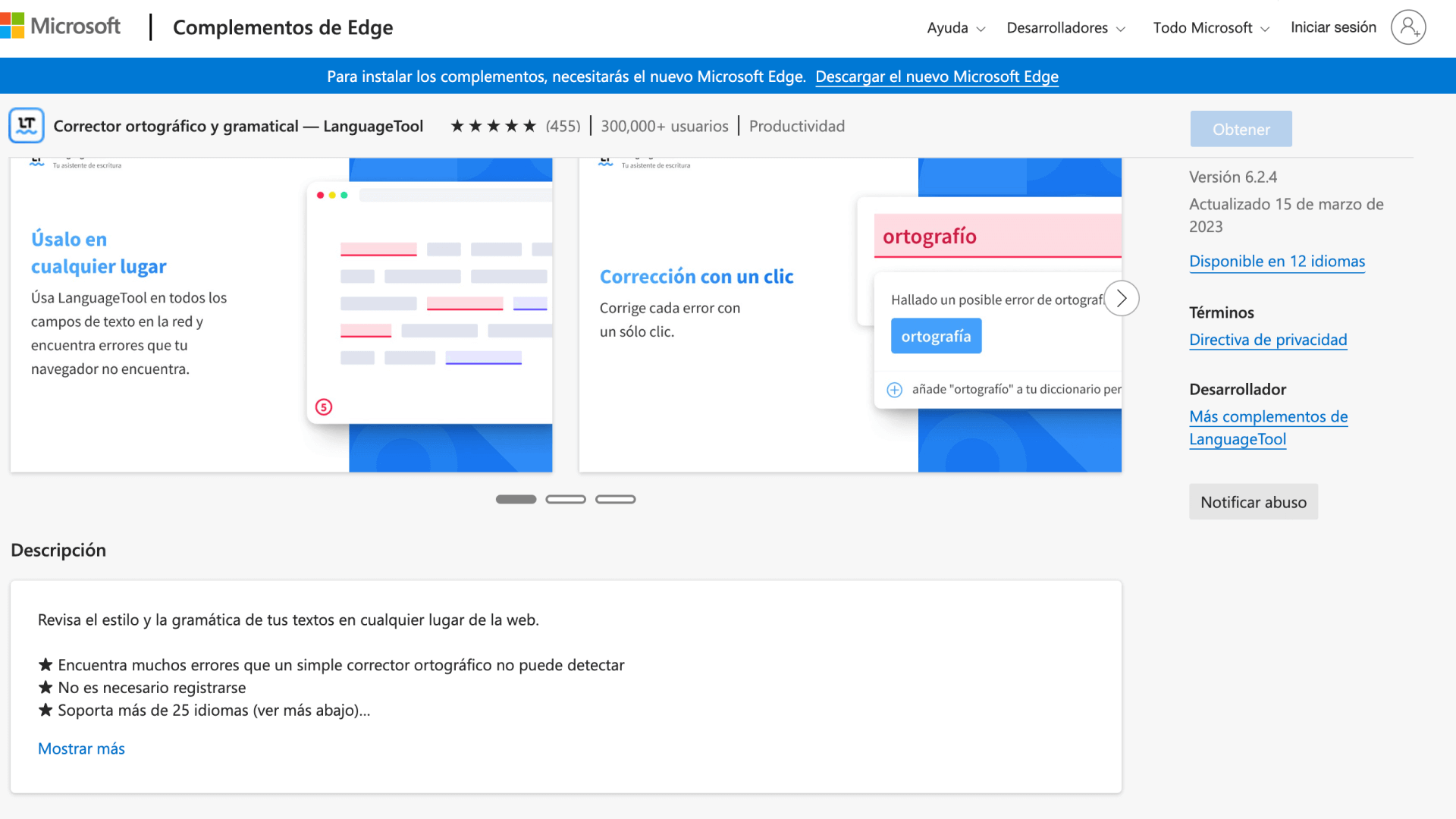
- Usa el enlace de descarga específico para este navegador.
- Haz clic en “Obtener”.
- La descarga e instalación del asistente de escritura se hace de manera automática.
- El icono de LT aparecerá en la esquina superior derecha (justo al lado de la barra de búsqueda).
- Ve a cualquier página con la opción de escritura y escribe algo.
- Se subrayará cualquier error ortográfico, gramatical o de estilo.
- Haz clic en el icono de la ventana de diálogo de LT donde encontrarás la vista general con todos los errores (el número dentro del círculo rojo).

¿Cómo puedo instalar el complemento del navegador en Chrome?
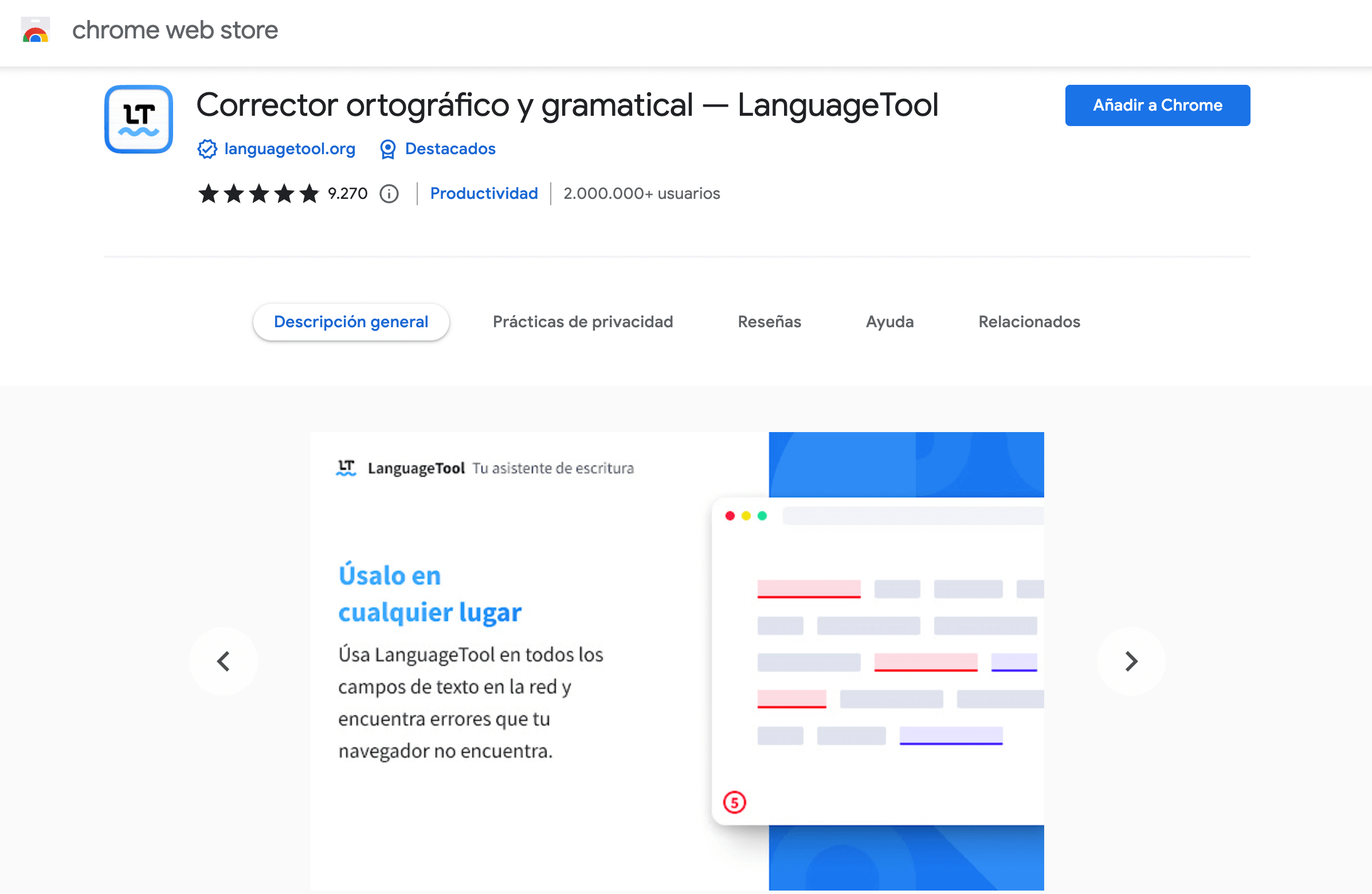
- Usa el enlace de descarga específico para este navegador.
- Haz clic en “Añadir a Chrome”.
- La descarga e instalación del asistente de escritura se hace de manera automática.
- El icono de LT aparecerá en la esquina superior derecha.
- Ve a cualquier página con la opción de escritura y escribe algo.
- Se subrayará cualquier error ortográfico, gramatical o de estilo.
- Haz clic en el icono de la ventana de diálogo de LT donde encontrarás la vista general con todos los errores (el número dentro del círculo rojo).

¿Cómo instalar el complemento del navegador de LanguageTool en Safari?
- Usa el enlace de descarga específico para este navegador.
- Haz clic en “Obtener”.
- Abre el navegador Safari.
- Haz clic en el icono de “Safari” en la barra del menú de Mac y después en “Preferencias” (o comando ⌘ + coma) para acceder a las preferencias.
- Ve a la barra de “Extensiones”.
- Encuentra el recuadro al lado del icono LT.
- Confirma tu elección en el diálogo que se abrirá.
- El icono LT aparecerá ahora en la barra de herramientas de Safari, a la izquierda de la barra de búsqueda.
- Ve a cualquier página con la opción de escritura y escribe algo.
- Se subrayará cualquier error ortográfico, gramatical o de estilo.
- Haz clic en el icono de la ventana de diálogo de LT donde encontrarás la vista general con todos los errores (el número dentro del círculo rojo).
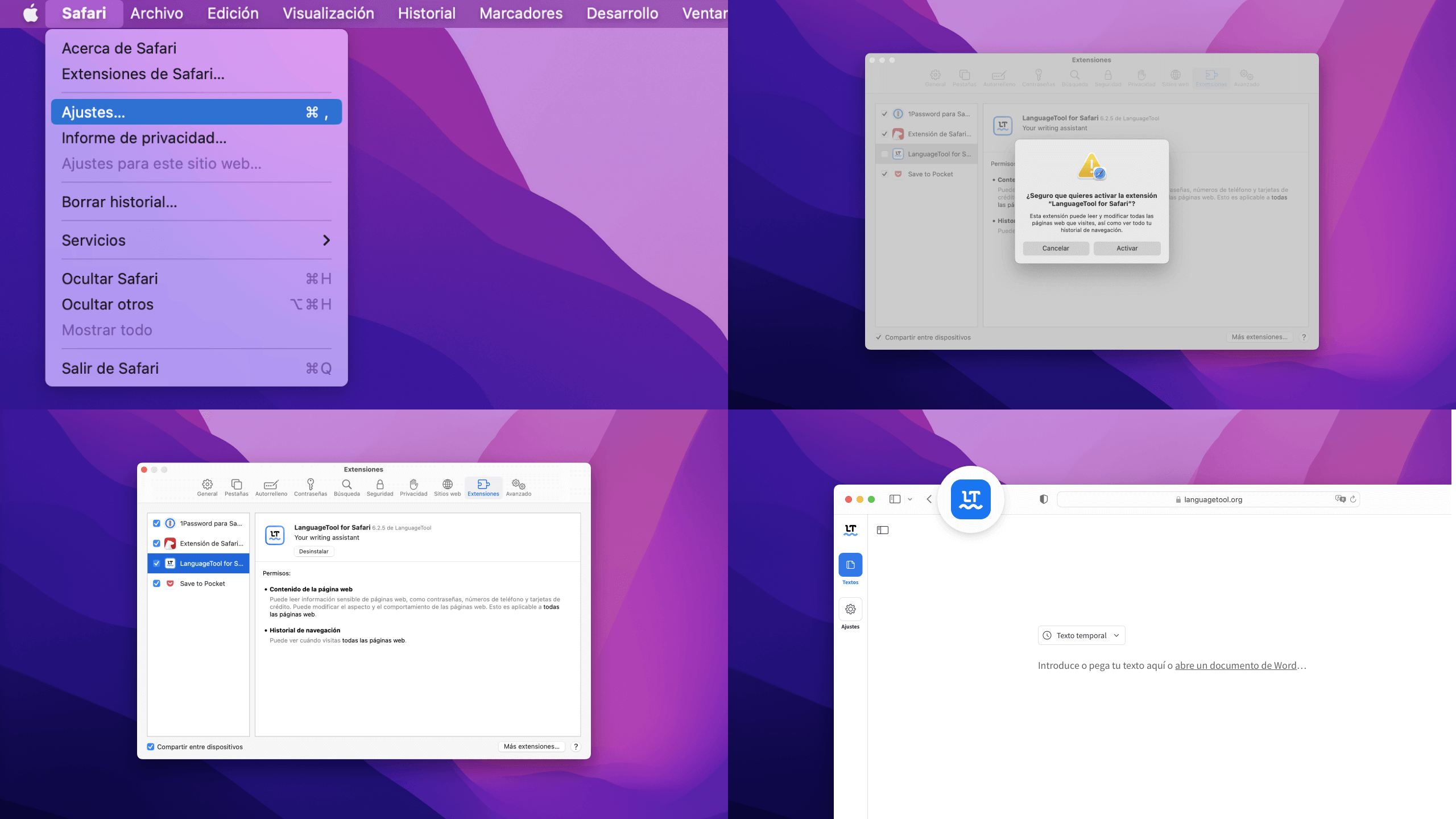

¿Qué debo hacer tras instalar este complemento del navegador?
Una vez que se complete la descarga, el asistente de escritura ya estará listo para usarse. Haz clic en el icono LT que podrás ver ahora por primera vez en tu navegador. Dependiendo de si has elegido la versión Premium o la versión estándar, existen varias opciones disponibles dentro de la configuración:
- Modo perfeccionista
- Activar sinónimos
- Activar LanguageTool
- Revisar mayúsculas y minúsculas
¡Y ya estaría todo! Es importante que recuerdes volver a cargar las páginas que ya tenías abiertas para que LanguageTool pueda revisar también los textos que hayas escrito en ellas. LanguageTool te indicará cómo se puede mejorar cualquier tipo de texto que escribas en internet (ya sea en Gmail, Twitter, Facebook, etc.).
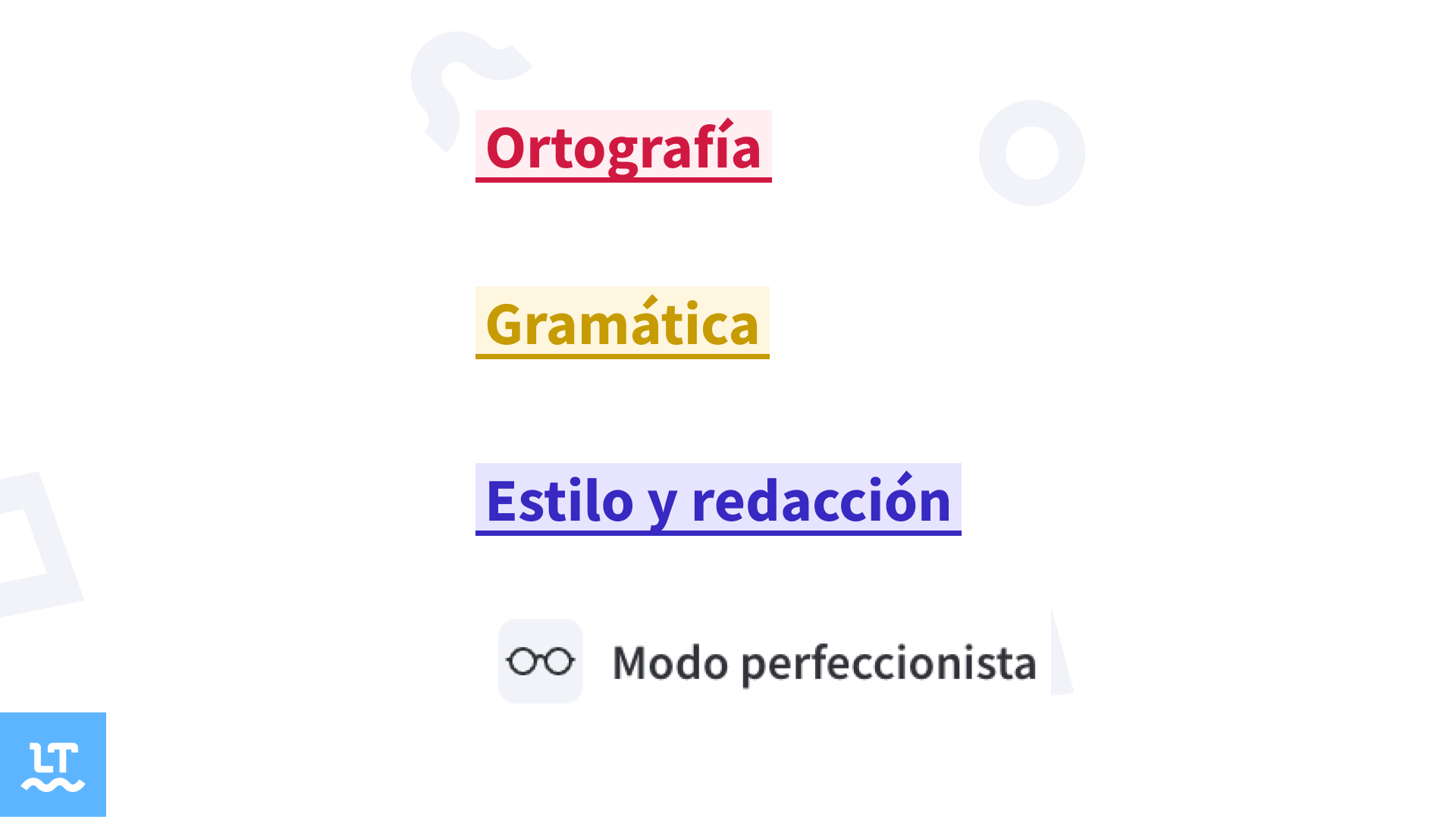
Pongamos que quieres hablarles a tus amigos o compañeros de trabajo sobre LanguageTool. Si es así, necesitarás emplear algún término técnico como complemento del navegador. O quizá prefieras usar el término técnico en inglés “add-on”, pero no estás seguro de si es correcto utilizar un anglicismo y, en caso de usarlo, si debes escribirlo entre comillas o en cursiva. Es entonces cuando más podrás beneficiarte de tener un programa que compruebe tu ortografía y puntuación. Solo tendrás que preocuparte del contenido del mensaje, es decir, ¡de explicar lo útil que te resulta utilizar LanguageTool en tu día a día! ¿No es así?
La versión Premium de LanguageTool te permite disfrutar de otras muchas funcionalidades que te resultarán muy útiles. Algunas de las funcionalidades propias de la versión Premium son la revisión de textos más largos o las sugerencias de estilo más avanzadas. ¿Estás listo para complementar tu escritura?
